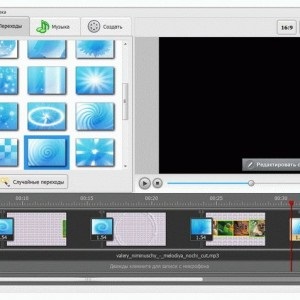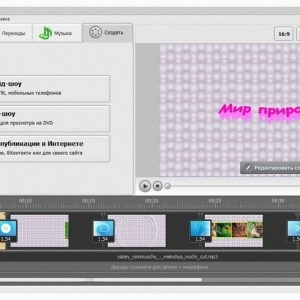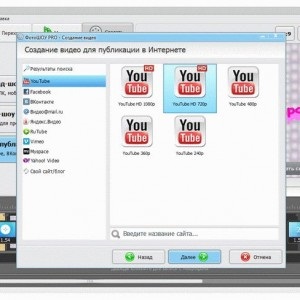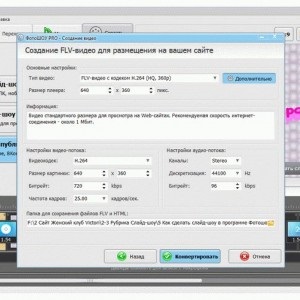Hogyan kell szerkeszteni projektek a „Slideshow pro» - egyházi Victori
Jó napszak, kedves barátom!
Folytatjuk a munkát a projekt egy slide show elején, amelyet leírt a cikkben: „Hogyan, hogy a programot a diavetítés Slideshow Pro», és próbálja megérteni -, hogyan kell szerkeszteni projektek a „Slideshow Pro» programban.
Az első dolog, amit tehetünk -, hogy mozog a dia egymással, a változó helyüket, egyszerűen húzza az egeret. A teszt során a projekt I. utolsó dia a felirat: „Mi - a tanulók átrendeződik elején a projekt (1. ábra).
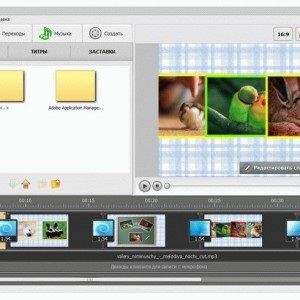
Bármikor módosíthatja az egyes diák, kattintson rá kétszer a bal egérgombbal, vagy az áttekintést képernyőn kattintson az „Edit slide”. A pop-up ablak (ábra. 2), a jobb oldali részén, Videm már megadott paraméterei a csúszda, annak időtartamát és időtartamát az átmenet. Megjegyzem, hogy a hosszú, nem fogunk változtatni, mert az elején vagyunk szinkronizálni zene időtartama diavetítés ahol a zene rövidebb volt, mint a diavetítés.
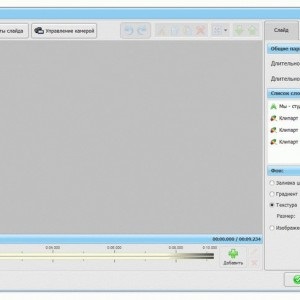
További Videm négy réteget ha szükséges, amely lehet szerkeszteni, hogy rákattint a kívánt réteg. Nézzük próbálja megváltoztatni a címkét, hogy kattintson a lap „Layer”, és már aktiválta a szöveg „Mi - a diákok.” Írjuk be a szöveget, módosíthatja a betűtípust, méretet, szín, stílus, kérdezze animáció és így tovább, akkor fatazirovat a szíve vágyik (3.).
Ne félj kísérletezni - változtatni a háttér, a szín, állag, vagy cserélje ki a háttérképet. Én csak egy változás a szín és textúra, amely a „Slideshow Pro» program egy nagy szám, és ideje megváltozott háttérben az első dia, ez lesz a harmónia, ha kicseréljük a háttérben minden rétegében.
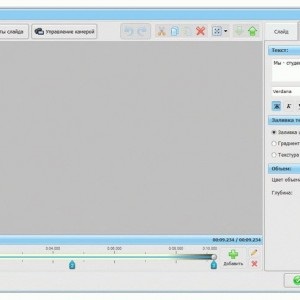
Véleményem az iskolaszék a téma a természet nem kell, próbálja meg eltávolítani vagy kicserélni a képet. A könyvtári program egy óriási a választék a képek különböző témákban. Állítsa be a kívánt szerkesztési csúszda, aktiválja a réteget a képet, és látni, hogy a program lehetőséget ad nekünk arra, hogy cserélje ki a képet egy másik „Grafika”, vagy törölni, vagy alkalmazni maszk, amely lehet kiválasztani a javasolt könyvtári program (4.).
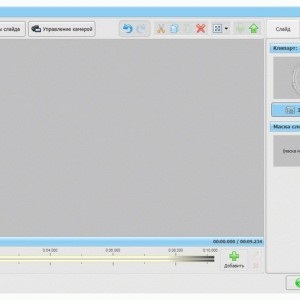
Az egyik érdekes jellemzője a program -, hogy cserélje ki átmeneteket. Most állítsa az idővonal csúszka mellett az átmenet, ami nem tetszik, és szeretnék cserélni. Ehhez nyomja meg a „átmenet” a tetején a kezelőpanel és látni a különböző átmenetek (5.), És válassza ki a kívánt változást. Mielőtt megváltoztatná átmenetek - a szépség lehet előre megtekinthető a képernyőnek. A négy csoport átmenet a mi slideshow, tettem hozzá, hogy megmutassa a sokszínű ez a funkció.